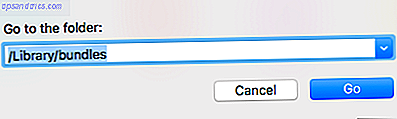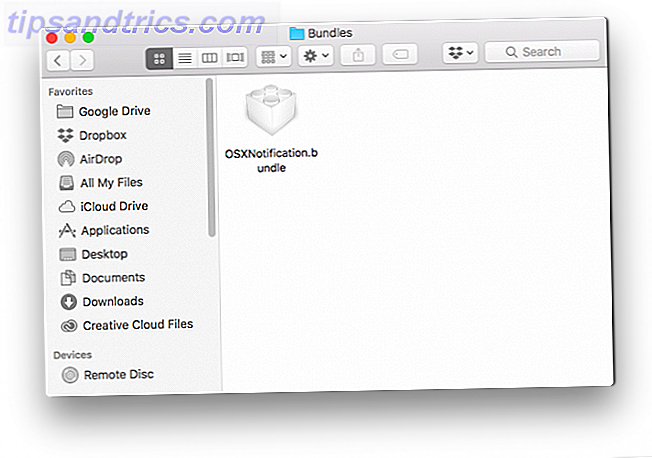Als u een oudere Mac-computer heeft 6 Borden ondertekenen Het is tijd om uw Mac te upgraden of te vervangen 6 Borden Het is tijd om uw Mac te upgraden of te vervangen Wanneer een computer een bepaalde leeftijd bereikt, worden de kosten om het te repareren of te onderhouden vaak gecompenseerd door de voordelen van zink in plaats daarvan uw geld in een nieuw model. Meer lezen, de kans is groot dat u hebt besloten om niet te upgraden naar MacOS High Sierra 5 Redenen om MacOS Sierra te installeren Nu en & Hoe u 5 redenen kunt upgraden om MacOS Sierra te installeren Nu en & upgrade Na een paar maanden openbare bèta, de nieuwste versie van het desktopbesturingssysteem van Apple is klaar voor prime time. Meer lezen, ook al is het gratis. Dat weerhoudt Apple er niet van om voortdurend je meldingen te sturen om precies dat te doen.
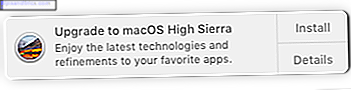
Een van de redenen waarom deze melding bijzonder vervelend is, is dat je deze niet echt kunt afwijzen. Dus hoe schakel je het uit?
De eenvoudige methode
Om dingen op de gemakkelijke manier te doen, opent u uw Mac App Store en gaat u naar Updates . Je ziet een grote Mac OS High Sierra-banner aan de bovenkant van het scherm. Houd Control ingedrukt en klik ergens in dat venster en klik op Update verbergen .
De ingewikkelde methode
Als de eenvoudige methode niet werkt, is er een iets ingewikkelder maar trefzekere manier om van de melding af te komen:
- Open je Mac-finder en klik op Go > Ga naar map of gebruik de sneltoets Shift + Command + G.
- Typ / Bibliotheek / Bundels in het dialoogvenster dat wordt geopend:
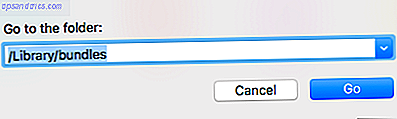
- In uw Finder-venster zou u een bestand met de naam OSXNotification.bundle moeten zien. Verplaats het bestand naar een andere locatie op uw computer. (U kunt het bestand ook verwijderen als u er absoluut zeker van bent dat u deze melding niet meer wilt ontvangen, maar als u het verplaatst, is dit een niet-destructieve manier om de melding uit te schakelen.)
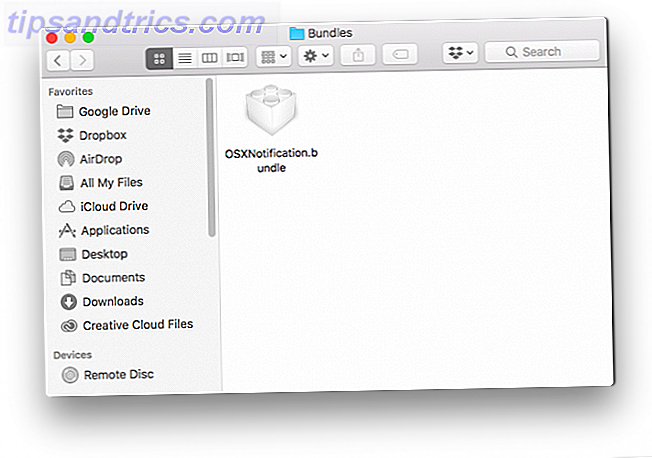
- Wanneer u het bestand verplaatst of verwijdert, wordt u gevraagd om uw beheerderswachtwoord in te voeren. Dit wachtwoord is hetzelfde als het wachtwoord dat u gebruikt om u aan te melden bij uw computer.
- Start je computer opnieuw op.
Het MacOS High Sierra-installatiebestand verwijderen
De kans is groot dat Apple het OS-installatiebestand al op uw computer heeft gedownload. Om het 5.2GB High Sierra-installatiebestand te vinden en te verwijderen, opent u uw Mac-vinder en gaat u naar de map Toepassingen . Zoeken naar macOS High Sierra installeren en verwijderen:
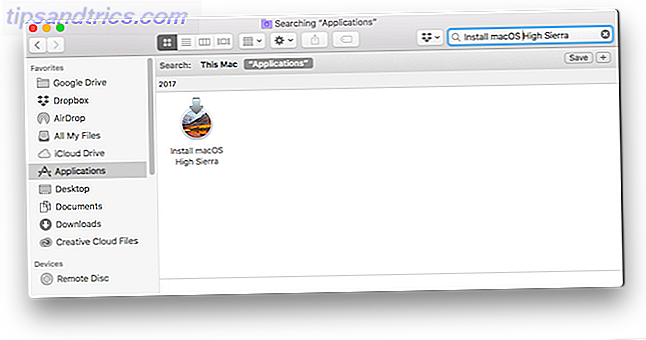
Hoge Sierra automatische downloads voorkomen
Nu u het bestand hebt verwijderd, kunt u toekomstige downloads voorkomen door naar Systeemvoorkeuren > App Store te gaan en op de achtergrond Nieuwe beschikbare updates downloaden uit te schakelen.
Dit betekent natuurlijk dat alle app-updates niet automatisch op de achtergrond worden gedownload, niet alleen OS-updates, dus als u uw apps up-to-date wilt houden, moet u ze handmatig bijwerken.
Als u liever wilt dat automatische downloads ingeschakeld blijven, kunt u een kopie van een kleine applicatie op uw computer dupliceren en de naam ervan wijzigen. Installeer macOS High Sierra . (De naam moet identiek zijn aan het oorspronkelijke High Sierra-bestand.)
Zodra u de naam hebt gewijzigd, klikt u met de rechtermuisknop op het pictogram en selecteert u Info ophalen . Controleer op het tabblad Algemeen of Vergrendeld is aangevinkt .
Heb je High Sierra-meldingen uitgeschakeld op je computer? Laat het ons weten in de comments.
Afbeeldingkrediet: ifeelstock / Depositphotos